Doe een gratis scan en controleer of uw computer is geïnfecteerd.
VERWIJDER HET NUOm het volledige product te kunnen gebruiken moet u een licentie van Combo Cleaner kopen. Beperkte proefperiode van 7 dagen beschikbaar. Combo Cleaner is eigendom van en wordt beheerd door RCS LT, het moederbedrijf van PCRisk.
Wat voor soort malware is Upatre?
Upatre is een kwaadaardig programma dat werkt als een backdoor Trojan (opent een 'achterdeur' voor andere malware). Daarom kan deze malafide software extra malware downloaden en installeren (kettinginfecties veroorzaken). Deze kwaadaardige programma's worden geïnstalleerd op het aangetaste systeem en hun acties hangen af van de doelen en modus operandi van de cybercriminelen die Upatre gebruiken.
Dit wordt beschouwd als zeer gevaarlijke software en daarom moet Upatre onmiddellijk na ontdekking worden verwijderd van besturingssystemen.
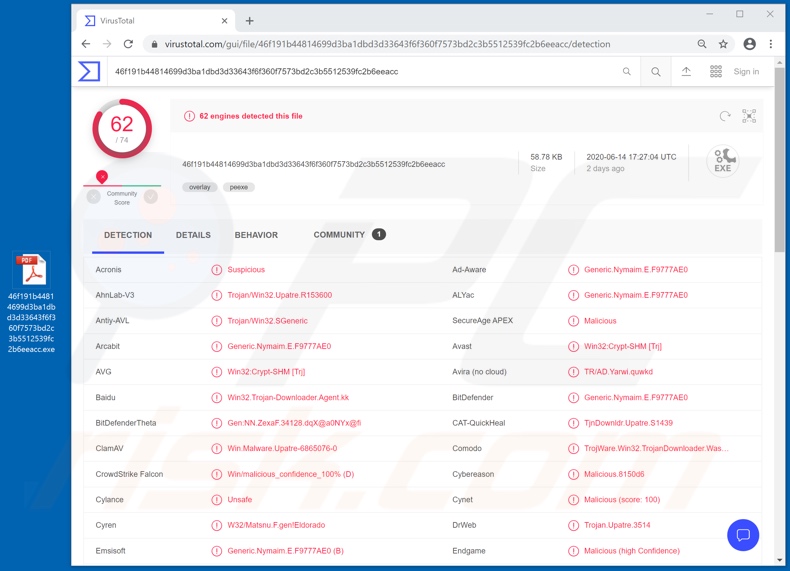
Meer over de Upatre-malware
De primaire functie van Upatre is het injecteren van andere malware in het getroffen systeem. Nieuwere versies van deze Trojan kunnen echter ook bepaalde systeeminformatie extraheren, zoals de naam van het apparaat en details van het besturingssysteem. Zoals vermeld kunnen verschillende kwaadaardige programma's via Upatre toegang krijgen tot het systeem.
Het kan bijvoorbeeld gaan om Remote Access Trojans (RAT's) die op afstand toegang en controle verlenen over een geïnfecteerd apparaat (mogelijk ook controle op gebruikersniveau). Er kunnen ook informatiedieven worden geladen. Dit type malware heeft verschillende functionaliteiten die helpen bij gegevensdiefstal.
Deze programma's kunnen opgeslagen bestanden exfiltreren (d.w.z. downloaden), informatie uit browsers en andere toepassingen halen (bijv. aanmeldingsgegevens voor accounts), toetsaanslagen registreren (keylogging), de activiteiten van slachtoffers in de gaten houden, schermafbeeldingen of opnames van het scherm maken en/of video/audio opnemen via geïntegreerde of aangesloten microfoons en camera's.
Cryptominers zijn kwaadaardige programma's die de bronnen van het geïnfecteerde systeem gebruiken om cryptocurrencies te delven, waardoor het apparaat niet meer reageert en praktisch onbruikbaar is. Een andere mogelijke infectie is ransomware, die gegevens kan versleutelen en/of het scherm kan vergrendelen om betaling te eisen voor toegang/herstel van bestanden of apparaten.
Dit zijn slechts enkele voorbeelden van mogelijke infecties veroorzaakt door Upatre. Samengevat kan deze malware leiden tot aanzienlijke apparaatschade, permanent gegevensverlies, ernstige privacyproblemen, financieel verlies en identiteitsdiefstal. Als het vermoeden bestaat dat Upatre (of andere kwaadaardige software) het systeem al heeft geïnfecteerd, gebruik dan antivirussoftware om het onmiddellijk te elimineren.
| Naam | Upatre virus |
| Type bedreiging | Trojan, virus dat wachtwoorden steelt, malware voor bankieren, spyware. |
| Opsporingsnamen | Avast (Win32:Crypt-SHM [Trj]), BitDefender (Generic.Nymaim.E.F9777AE0), ESET-NOD32 (Win32/TrojanDownloader.Waski.N), Kaspersky (HEUR:Trojan.Win32.Generic), Volledige lijst (VirusTotal) |
| Naam kwaadaardig proces | koekuky.exe (procesnaam kan variëren). |
| Lading | Diverse schadelijke programma's. |
| Symptomen | Trojaanse paarden zijn ontworpen om heimelijk te infiltreren in de computer van het slachtoffer en stil te blijven, waardoor er geen specifieke symptomen duidelijk zichtbaar zijn op een geïnfecteerde machine. |
| Distributiemethoden | Geïnfecteerde e-mailbijlagen, schadelijke online advertenties, social engineering, softwarekrakers. |
| Schade | Gestolen wachtwoorden en bankgegevens, identiteitsdiefstal, de computer van het slachtoffer toegevoegd aan een botnet. |
| Malware verwijderen (Windows) |
Om mogelijke malware-infecties te verwijderen, scant u uw computer met legitieme antivirussoftware. Onze beveiligingsonderzoekers raden aan Combo Cleaner te gebruiken. Combo Cleaner voor Windows DownloadenGratis scanner die controleert of uw computer geïnfecteerd is. Om het volledige product te kunnen gebruiken moet u een licentie van Combo Cleaner kopen. Beperkte proefperiode van 7 dagen beschikbaar. Combo Cleaner is eigendom van en wordt beheerd door RCS LT, het moederbedrijf van PCRisk. |
Gelijkenissen met andere malware van dit type
Smoke Loader, Buer Loader en ZLoader zijn enkele voorbeelden van andere kwaadaardige programma's die kettinginfecties kunnen veroorzaken.
Ze kunnen geïnfecteerde systemen injecteren met RAT's (bijvoorbeeld VanTom, DarkTrack, enz.), informatiedieven (bijv. Hakops, Sonbokli, enz.), bankmalware (bijv. Mekotio, Zeus Sphinx, enz.), cryptominers (bijv. BitCoinMiner, IdleBuddy, enz.), gegevensversleutelende ransomware (bijv. Vawe, Base, enz.), screenlockers (bijv. ComputerDestroyer, Rubly, enzovoort.
Ongeacht hoe malware werkt, vormt het een ernstige bedreiging voor de veiligheid van apparaten en gebruikers. Daarom moeten dergelijke infecties onmiddellijk worden verwijderd.
Hoe is Upatre in mijn computer geïnfiltreerd?
Upatre wordt voornamelijk verspreid via spamcampagnes. De term "spamcampagne" beschrijft een grootschalige operatie waarbij bedrieglijke/oplichtende e-mails worden verstuurd door duizenden. Deze berichten bevatten downloadlinks van kwaadaardige bestanden en/of de bestanden zijn als bijlage bij de e-mails gevoegd.
Deze besmettelijke bestanden kunnen verschillende formaten hebben, zoals archieven (RAR, ZIP, enz.), uitvoerbare bestanden (.exe, .run, enz.), PDF- en Microsoft Office-documenten, JavaScript, enz.
Wanneer ze worden uitgevoerd, uitgevoerd of anderszins geopend, wordt het infectieproces/de infectieketen gestart, maar malware wordt ook verspreid via niet-vertrouwde downloadbronnen, illegale softwareactiveringsprogramma's ("cracks") en nepupdates.
Dubieuze downloadkanalen zoals onofficiële en gratis file-hosting sites, Peer-to-Peer sharing netwerken (BitTorrent, eMule, Gnutella, etc.) en andere downloaders van derden kunnen kwaadaardige programma's aanbieden, vermomd als of gebundeld met normale inhoud. In plaats van gelicentieerde producten te activeren, kunnen "cracking" tools malware downloaden/installeren.
Valse updaters infecteren systemen door misbruik te maken van zwakke punten van verouderde producten en/of door gewoon kwaadaardige software te installeren in plaats van de beloofde updates.
Hoe de installatie van malware vermijden
Het wordt sterk afgeraden om verdachte en/of irrelevante e-mails te openen, vooral e-mails met bijlagen of links erin, omdat deze een potentiële bron van malware-infecties zijn. Gebruik alleen officiële en geverifieerde downloadkanalen. Activeer en update producten met functies/tools van echte ontwikkelaars.
Illegale activeringstools ("cracking") en updaters van derden mogen niet worden gebruikt, omdat deze vaak worden gebruikt om kwaadaardige programma's te verspreiden. Om de integriteit van het apparaat en de veiligheid van de gebruiker te garanderen, is het cruciaal om een goed antivirus/anti-spyware pakket te installeren.
Bovendien moet deze software up-to-date worden gehouden, worden gebruikt om regelmatig systeemscans uit te voeren en om gedetecteerde bedreigingen en problemen te verwijderen. Als je denkt dat je computer al geïnfecteerd is, raden we je aan een scan uit te voeren met Combo Cleaner Antivirus voor Windows om geïnfiltreerde malware automatisch te elimineren.
Schermafbeelding van Upatre malwareproces in Windows Taakbeheer ("koekuky.exe"):
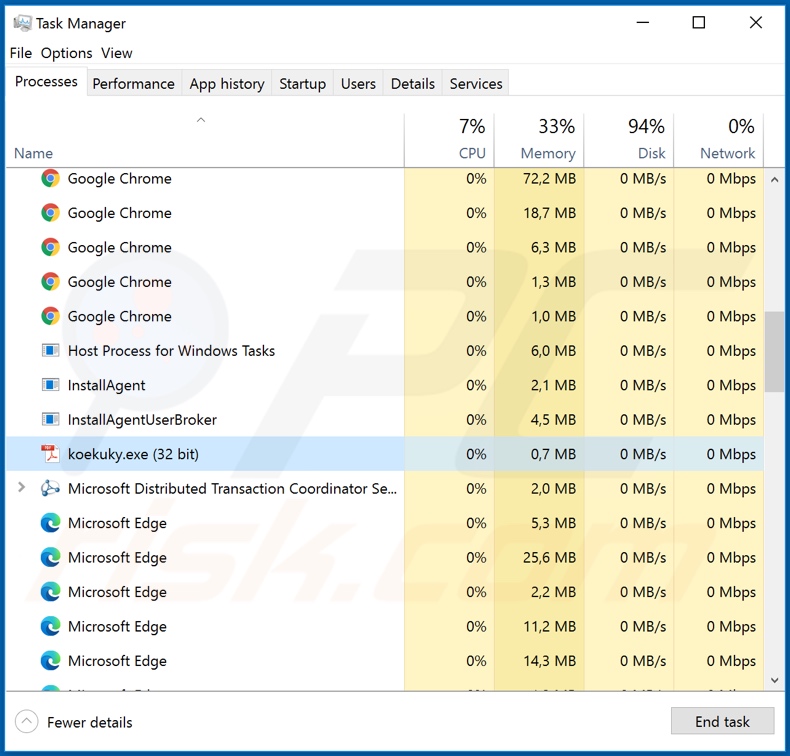
Onmiddellijke automatische malwareverwijdering:
Handmatig de dreiging verwijderen, kan een langdurig en ingewikkeld proces zijn dat geavanceerde computer vaardigheden vereist. Combo Cleaner is een professionele automatische malware verwijderaar die wordt aanbevolen om malware te verwijderen. Download het door op de onderstaande knop te klikken:
DOWNLOAD Combo CleanerDoor het downloaden van software op deze website verklaar je je akkoord met ons privacybeleid en onze algemene voorwaarden. Om het volledige product te kunnen gebruiken moet u een licentie van Combo Cleaner kopen. Beperkte proefperiode van 7 dagen beschikbaar. Combo Cleaner is eigendom van en wordt beheerd door RCS LT, het moederbedrijf van PCRisk.
Snelmenu:
- Wat is Upatre?
- STAP 1. Handmatige verwijdering van Upatre malware.
- STAP 2. Controleer of je computer schoon is.
Hoe verwijder je malware handmatig?
Handmatig malware verwijderen is een ingewikkelde taak - meestal is het het beste om antivirus- of antimalwareprogramma's dit automatisch te laten doen.
Om deze malware te verwijderen, raden we aan Combo Cleaner Antivirus voor Windows te gebruiken. Als u malware handmatig wilt verwijderen, is de eerste stap het identificeren van de naam van de malware die u probeert te verwijderen. Hier is een voorbeeld van een verdacht programma dat wordt uitgevoerd op de computer van een gebruiker:

Als je de lijst met programma's op je computer hebt gecontroleerd, bijvoorbeeld met task manager, en een programma hebt geïdentificeerd dat er verdacht uitziet, moet je doorgaan met deze stappen:
 Download een programma met de naam Autoruns. Dit programma toont auto-start toepassingen, register en bestandssysteem locaties:
Download een programma met de naam Autoruns. Dit programma toont auto-start toepassingen, register en bestandssysteem locaties:

 Start je computer opnieuw op in Veilige modus:
Start je computer opnieuw op in Veilige modus:
Windows XP- en Windows 7-gebruikers: Start je computer op in Veilige modus. Klik op Start, klik op Afsluiten, klik op Opnieuw opstarten, klik op OK. Druk tijdens het opstarten van de computer meerdere keren op de F8-toets op je toetsenbord totdat je het menu Geavanceerde opties van Windows ziet en selecteer vervolgens Veilige modus met netwerken uit de lijst.

Video die laat zien hoe je Windows 7 opstart in "Veilige modus met netwerk":
Windows 8 gebruikers: Start Windows 8 op in Veilige modus met netwerk - Ga naar het Windows 8 Startscherm, typ Geavanceerd, selecteer in de zoekresultaten Instellingen. Klik op Geavanceerde opstartopties, selecteer in het geopende venster "Algemene pc-instellingen" Geavanceerd opstarten.
Klik op de knop "Nu opnieuw opstarten". Je computer wordt nu opnieuw opgestart in het menu "Geavanceerde opstartopties". Klik op de knop "Problemen oplossen" en vervolgens op de knop "Geavanceerde opties". Klik in het scherm met geavanceerde opties op "Opstartinstellingen". Klik op de knop "Opnieuw opstarten". Je PC zal opnieuw opstarten in het scherm Opstartinstellingen. Druk op F5 om op te starten in Veilige modus met netwerk.

Video die laat zien hoe je Windows 8 start in "Veilige modus met netwerk":
Windows 10-gebruikers: Klik op het Windows-logo en selecteer het Power-pictogram. Klik in het geopende menu op "Opnieuw opstarten" terwijl je de "Shift"-toets op je toetsenbord ingedrukt houdt.
Klik in het venster "Een optie kiezen" op "Problemen oplossen" en selecteer vervolgens "Geavanceerde opties". Selecteer in het menu "Geavanceerde opties" "Opstartinstellingen" en klik op de knop "Opnieuw opstarten". In het volgende venster moet je op de toets "F5" op je toetsenbord klikken. Hierdoor wordt je besturingssysteem opnieuw opgestart in de veilige modus met netwerken.

Video die laat zien hoe je Windows 10 start in "Veilige modus met netwerk":
 Pak het gedownloade archief uit en voer het bestand Autoruns.exe uit.
Pak het gedownloade archief uit en voer het bestand Autoruns.exe uit.

 Klik in de Autoruns-toepassing bovenaan op "Opties" en schakel de opties "Lege locaties verbergen" en "Windows-items verbergen" uit. Klik na deze procedure op het pictogram "Vernieuwen".
Klik in de Autoruns-toepassing bovenaan op "Opties" en schakel de opties "Lege locaties verbergen" en "Windows-items verbergen" uit. Klik na deze procedure op het pictogram "Vernieuwen".

 Controleer de lijst van de Autoruns-toepassing en zoek het malwarebestand dat je wilt verwijderen.
Controleer de lijst van de Autoruns-toepassing en zoek het malwarebestand dat je wilt verwijderen.
Je moet het volledige pad en de naam opschrijven. Merk op dat sommige malware procesnamen verbergt onder legitieme Windows procesnamen. In dit stadium is het erg belangrijk om te voorkomen dat systeembestanden worden verwijderd. Nadat je het verdachte programma hebt gevonden dat je wilt verwijderen, klik je met de rechtermuisknop op de naam en kies je "Verwijderen".

Nadat je de malware hebt verwijderd via de Autoruns-toepassing (dit zorgt ervoor dat de malware niet automatisch wordt uitgevoerd bij de volgende keer opstarten van het systeem), moet je zoeken naar de naam van de malware op je computer. Zorg ervoor dat u verborgen bestanden en mappen inschakelt voordat u verder gaat. Als u de bestandsnaam van de malware vindt, verwijder deze dan.

Start je computer opnieuw op in de normale modus. Als je deze stappen volgt, zou je alle malware van je computer moeten verwijderen. Houd er rekening mee dat voor het handmatig verwijderen van bedreigingen geavanceerde computervaardigheden vereist zijn. Als je deze vaardigheden niet hebt, laat het verwijderen van malware dan over aan antivirus- en antimalwareprogramma's.
Deze stappen werken mogelijk niet bij geavanceerde malware-infecties. Zoals altijd is het beter om een infectie te voorkomen dan om malware later te verwijderen. Om je computer veilig te houden, installeer je de laatste updates van het besturingssysteem en gebruik je antivirussoftware.
Om er zeker van te zijn dat je computer vrij is van malware-infecties, raden we aan om hem te scannen met Combo Cleaner Antivirus voor Windows.
Veelgestelde vragen (FAQ)
Mijn computer is geïnfecteerd met Upatre-malware. Moet ik mijn opslagapparaat formatteren om er vanaf te komen?
Nee, zulke drastische maatregelen zijn niet nodig. Gewoonlijk kan schadelijke software zoals Upatre verwijderd worden zonder het opslagapparaat te formatteren. Onze handleiding voor het verwijderen van malware vind je hierboven.
Wat zijn de grootste problemen die malware kan veroorzaken?
Dit hangt af van het type malware (de mogelijkheden ervan). In de meeste gevallen veroorzaakt het problemen zoals identiteitsdiefstal, financieel verlies, verminderde computerprestaties, verdere infecties of gegevensversleuteling.
Wat is het doel van Upatre-malware?
Upatre werkt als een malware dropper - het infecteert computers met aanvullende malware (bijv, ransomware, cryptocurrency miners). Nieuwere versies van de Upatre-malware kunnen informatie stelen.
Hoe is Upatre malware mijn computer binnengedrongen?
Het is bekend dat Upatre via e-mail wordt afgeleverd. Cybercriminelen sturen e-mails met schadelijke koppelingen of bijlagen. Hun doel is om ontvangers te verleiden tot het uitvoeren van een schadelijk bestand (bijv. MS Office- of PDF-document, uitvoerbaar bestand, JavaScript-bestand). In andere gevallen wordt malware verspreid via duistere (of gecompromitteerde) websites, gekraakte softwaredownloadpagina's, valse updaters.
Beschermt Combo Cleaner mij tegen malware?
Ja, Combo Cleaner scant je computer en verwijdert gedetecteerde malware (het kan bijna alle bekende malware detecteren). Het is belangrijk om te vermelden dat high-end malware zich diep in het besturingssysteem kan verbergen. Daarom moeten computers worden gescand met een volledige scan om dergelijke malware te detecteren en verwijderen.
Delen:

Tomas Meskauskas
Deskundig beveiligingsonderzoeker, professioneel malware-analist
Ik ben gepassioneerd door computerbeveiliging en -technologie. Ik ben al meer dan 10 jaar werkzaam in verschillende bedrijven die op zoek zijn naar oplossingen voor computertechnische problemen en internetbeveiliging. Ik werk sinds 2010 als auteur en redacteur voor PCrisk. Volg mij op Twitter en LinkedIn om op de hoogte te blijven van de nieuwste online beveiligingsrisico's.
Het beveiligingsportaal PCrisk wordt aangeboden door het bedrijf RCS LT.
Gecombineerde krachten van beveiligingsonderzoekers helpen computergebruikers voorlichten over de nieuwste online beveiligingsrisico's. Meer informatie over het bedrijf RCS LT.
Onze richtlijnen voor het verwijderen van malware zijn gratis. Als u ons echter wilt steunen, kunt u ons een donatie sturen.
DonerenHet beveiligingsportaal PCrisk wordt aangeboden door het bedrijf RCS LT.
Gecombineerde krachten van beveiligingsonderzoekers helpen computergebruikers voorlichten over de nieuwste online beveiligingsrisico's. Meer informatie over het bedrijf RCS LT.
Onze richtlijnen voor het verwijderen van malware zijn gratis. Als u ons echter wilt steunen, kunt u ons een donatie sturen.
Doneren
▼ Toon discussie